내 미디어 서버에 저장된 스트리밍 플랫폼에서 사용할 수 없는 오래된 영화 컬렉션이 많이 있습니다.
서버는 Linux를 실행하고 대용량 하드 드라이브가 있는 제 오래된 컴퓨터입니다.
새 제목을 추가할 때마다 스크레이퍼를 실행하지만 70년대의 오래된 서부 영화를 추가하려고 하면 스크레이퍼가 작동하지 않습니다.
Kodi가 스크래핑을 시작하기 위해 내 서버에 연결할 수 없다고 말했습니다.
내 서버에 대한 모든 것이 괜찮아 보였고 모든 연결이 괜찮아 보였으므로 이 오류가 무엇을 말하려는지 알아내기 위해 온라인에 접속했습니다.
Kodi의 사용자 포럼과 기술 문서를 몇 시간 동안 탐색한 후 문제를 해결하는 데 사용할 수 있는 많은 정보를 얻었습니다.
나는 1시간 이내에 스크레이퍼를 고칠 수 있었고, 이 기사는 내가 시도한 것을 정리합니다.
이 문제가 발생하면 Kodi 미디어 설정을 수정하는 데 도움이 되기를 바랍니다.
Kodi에서 원격 서버에 연결할 수 없다고 말하면 스크레이퍼를 업데이트하거나 다른 스크레이퍼를 사용하십시오. 서버를 다시 시작하고 기기에 Kodi 앱을 다시 설치할 수도 있습니다.
스크레이퍼를 전환하는 방법과 다시 시작하면 Kodi 문제도 해결할 수 있는 방법을 알아보세요.
스크레이퍼 업데이트


스크레이퍼는 IMDB와 같은 웹사이트에서 미디어 서버의 타이틀에 대한 정보를 수집하는 편리한 애드온입니다.
이러한 추가 기능을 업데이트하면 버그 없이 유지되고 미디어 서버와 잘 작동합니다.
스크레이퍼를 업데이트하려면:
- 열려 있는 설정 .
- 이동 부가 기능 .
- 목록에서 스크레이퍼를 찾아 업데이트하십시오.
스크레이퍼를 업데이트한 후 다시 실행하여 서버가 연결에 응답하는지 확인합니다.
다른 스크레이퍼 사용
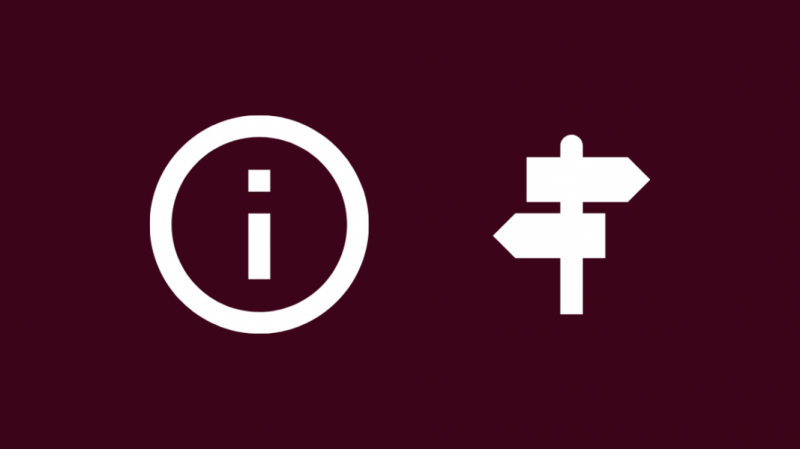
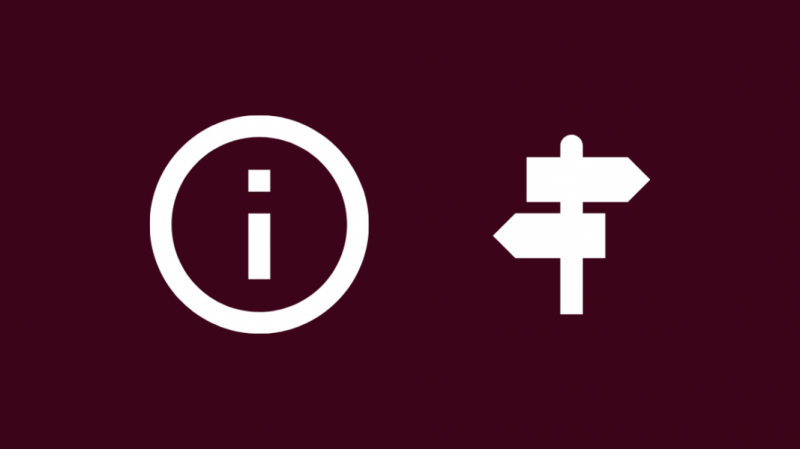
Kodi는 The Movie Database 스크래퍼를 기본 정보 스크래핑 서비스로 사용하지만 이에 대한 대안이 많이 있습니다.
Universal Movie Scraper는 미디어 서버에 연결하는 데 문제가 있는 경우 TMDB에 대한 좋은 대안입니다.
Universal Movie Scraper를 설치하려면:
- 열려 있는 설정 코디에.
- 이동 부가 기능 .
- 상자 아이콘을 클릭합니다.
- 선택하다 저장소에서 설치 > Kodi 애드온 저장소 .
- 선택하다 정보 제공자 > 영화 정보 .
- 아래로 스크롤하여 선택 유니버설 무비 스크레이퍼 목록에서.
- 팝업 페이지에서 설치를 선택합니다.
음악 및 TV 프로그램용 스크래퍼를 얻을 수도 있습니다. 자사 스크레이퍼 인 Team Kodi에서 만든 것을 얻으십시오.
스크레이퍼 교체 후 오류가 다시 발생하는지 확인하십시오.
서버 다시 시작
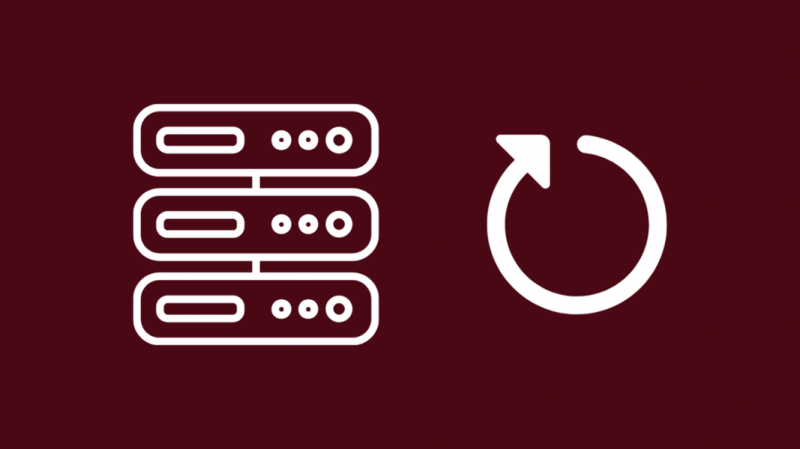
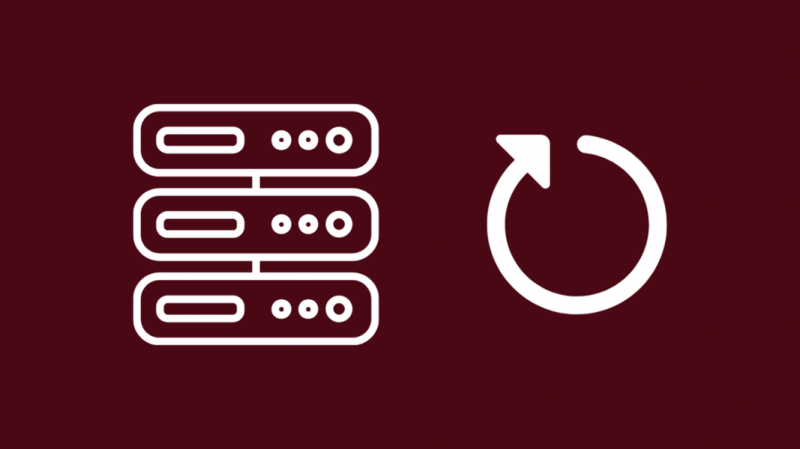
연결 문제가 지속되면 서버에 문제가 있을 수 있습니다.
시스템을 소프트 리셋하려면 서버로 사용 중인 PC를 다시 시작하십시오.
재시작을 최대한 활용하려면 서버의 전원을 껐다 켜야 하므로 아래 단계에 따라 수행하십시오.
- 서버를 끕니다.
- 벽에서 서버의 플러그를 뽑아 서버의 전원을 끕니다.
- 60초를 기다린 후에만 전원을 다시 연결하십시오.
- 시스템을 다시 켭니다.
모든 장치에서 Kodi를 열고 서버의 콘텐츠에 액세스하여 다시 시작이 작동하는지 확인하십시오.
코디 재설치
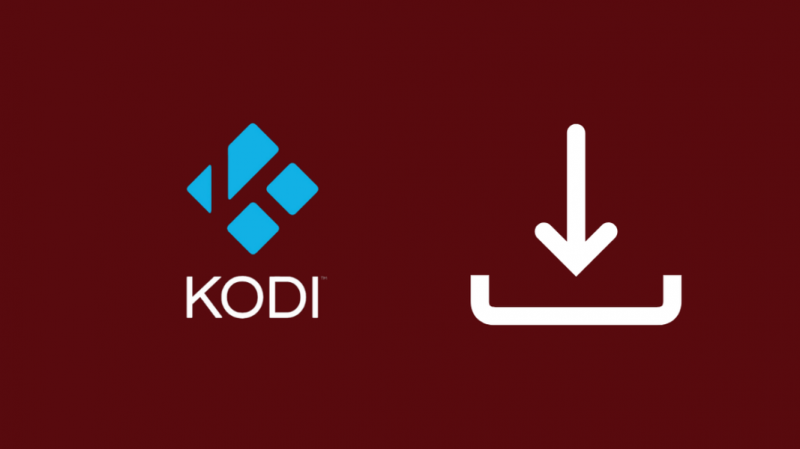
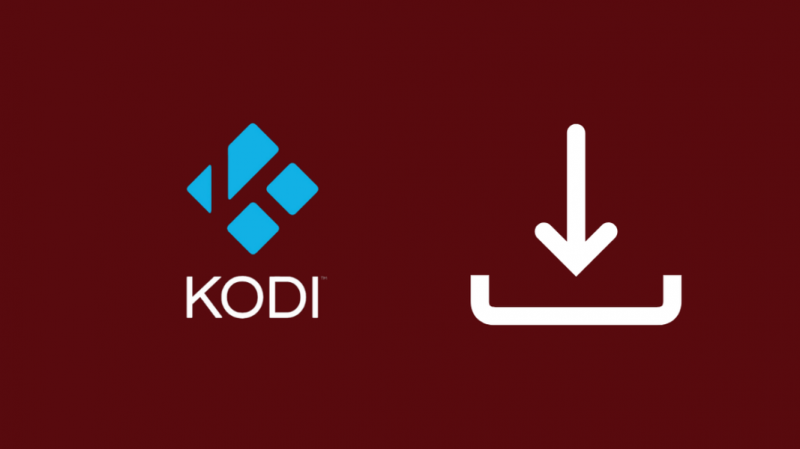
기기의 Kodi 앱이 여전히 미디어 서버에 연결하기 어려운 경우 앱을 다시 설치해 보십시오.
이렇게 하면 기기에서 앱이 작동하는 방식을 재설정할 수 있으며 현재 겪고 있는 연결 문제를 해결하기에 충분할 수 있습니다.
시스템에서 앱을 제거하고 Kodi와 관련된 모든 파일이 삭제되었는지 확인하십시오. 여기에는 Windows 및 Mac의 사용자 폴더에 있는 파일이 포함됩니다.
앱을 완전히 제거한 후 웹 사이트에서 최신 버전의 Kodi를 다운로드하고 프로그램을 설치하십시오.
초기 설정 프로세스를 진행하고 프로그램을 미디어 서버에 연결합니다.
이 작업을 수행하는 동안 서버 통신 오류가 다시 발생하는지 확인하여 재설치가 제대로 되었는지 확인합니다.
장치 다시 시작
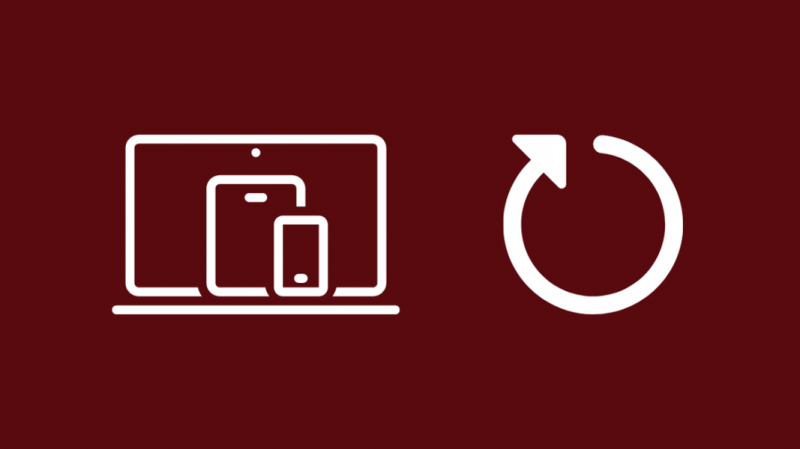
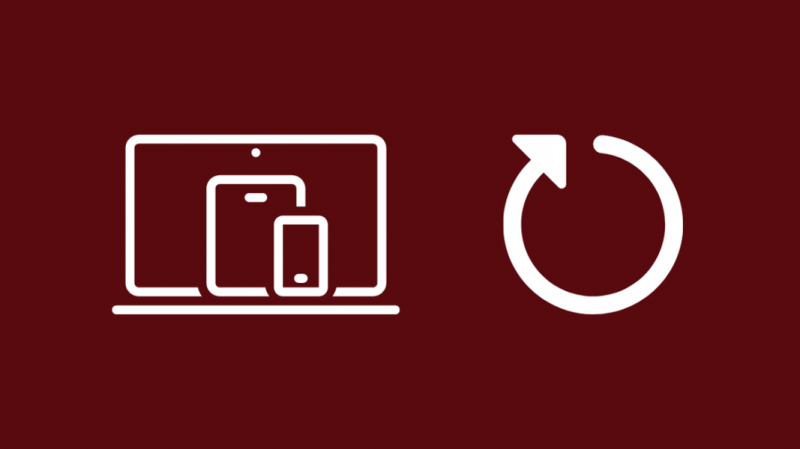
프로그램을 다시 설치해도 문제가 해결되지 않으면 사용하려는 장치인 Kodi에 문제가 있을 수 있습니다.
위 섹션에서 설명한 대로 전원을 껐다 켜서 장치를 다시 시작해 보세요.
해당하는 경우 장치를 끄고 벽에서 플러그를 뽑습니다.
그런 다음 최소 60초 동안 기다렸다가 전원을 다시 켭니다.
소유한 다른 장치와 함께 Kodi 서버를 사용하여 이것이 해당 단일 장치의 문제인지 확인할 수도 있습니다.
다시 시작한 후 Kodi를 다시 시작하고 서버에 연결을 시도하십시오.
처음에 문제가 해결되지 않는 것 같으면 몇 번 더 다시 시작해 보세요.
연락처 지원


Kodi는 전 세계 회원과 함께하는 자발적 조직이기 때문에 전담 지원 팀이 없기 때문에 최고의 지원 채널은 Kodi 커뮤니티 포럼 .
발생한 문제에 대한 게시물이나 스레드를 포럼에 작성하고 설정과 오류가 정확히 발생한 위치를 언급하세요.
포럼이 항상 활성화되어 있기 때문에 신속하게 답변을 받으실 수 있습니다.
마지막 생각들
Kodi는 미디어 서버를 어린이용 놀이처럼 보이게 하는 강력한 소프트웨어이지만 결함이 없는 것은 아닙니다.
원래 Microsoft에서 만든 XBMC라는 꽤 제한적이고 오래된 소프트웨어를 기반으로 하기 때문에 한계가 있습니다.
개발자 커뮤니티는 Kodi를 무료로 얻을 수 있는 최고의 미디어 서버 프로그램으로 만들기 위해 많은 시간과 노력을 기울였습니다. 따라서 이와 같은 버그가 발생하지 않도록 가능한 한 빨리 Kodi 프로그램을 최신 버전으로 업데이트해야 합니다. 미래에 다시.
당신은 또한 독서를 즐길 수 있습니다
- Kodi에서 응용 프로그램 오류를 생성할 수 없음: 몇 초 만에 수정하는 방법
- 몇 초 만에 iPhone에서 TV로 스트리밍하는 방법
- 일반 TV를 스마트 TV로 변환하는 방법
- 인터넷 지연 급증: 해결 방법
- 600kbps는 얼마나 빠릅니까? 그것으로 정말 무엇을 할 수 있습니까?
자주 묻는 질문
Kodi에 Wi-Fi가 필요합니까?
Kodi가 작동하려면 집에 네트워크가 필요하지만 집에서 네트워크에 연결되어 있을 때만 콘텐츠를 스트리밍하려는 경우에는 인터넷 연결이 필요하지 않습니다.
Wi-Fi가 없는 경우 이더넷 케이블을 사용하여 미디어 서버를 사용하는 장치에 연결할 수 있습니다.
Kodi에서 프록시 서버를 사용해야 합니까?
Kodi에는 프록시가 내장되어 있지 않으며 서비스를 정상적으로 사용하는 경우 프록시가 필요하지 않습니다.
프록시를 갖고 싶다면 프록시를 설정해야 합니다.
라즈베리 파이가 Kodi에 좋은가요?
Raspberry Pi는 Kodi를 위한 좋은 플랫폼이며 공식 지원을 받습니다.
Raspberry Pi에서 가능한 최고의 경험을 얻으려면 Pi 4 또는 최신 버전이 있어야 합니다.
OSMC와 Kodi는 같은가요?
OSMC는 Kodi를 독점적으로 실행하는 Linux 배포판으로 미디어 서버로 사용되는 컴퓨터에 배포하기 위한 것입니다.
OSMC는 전체 운영 체제이고 Kodi는 프로그램일 뿐입니다.
